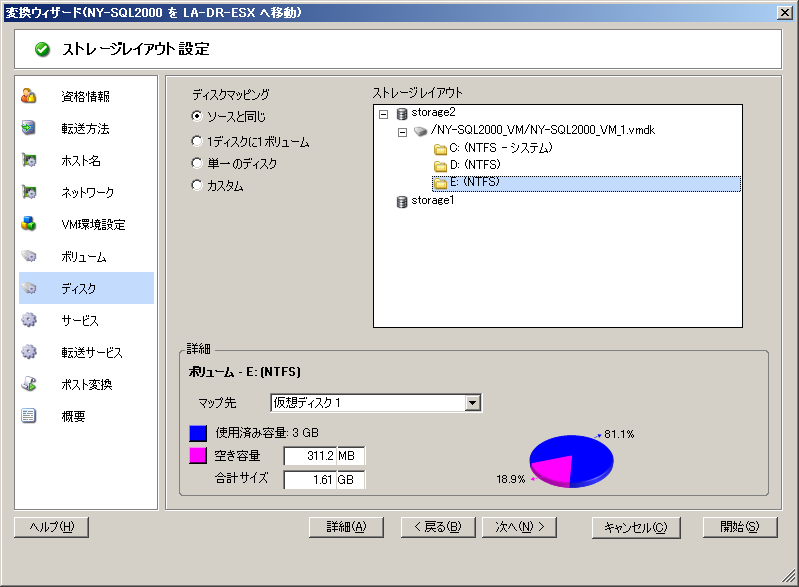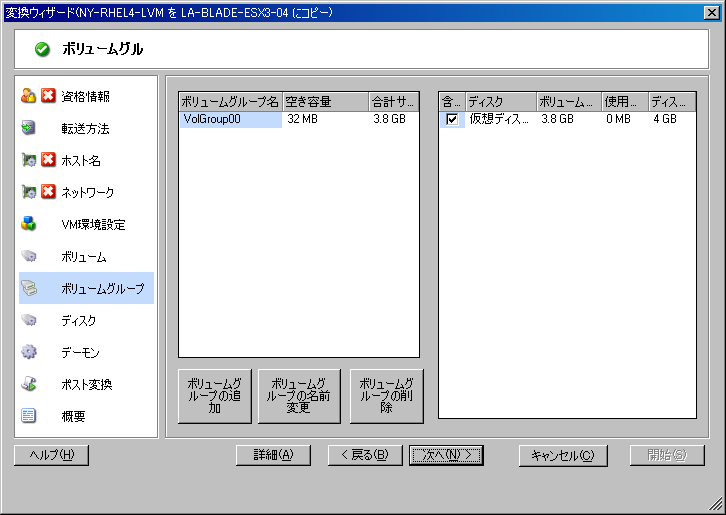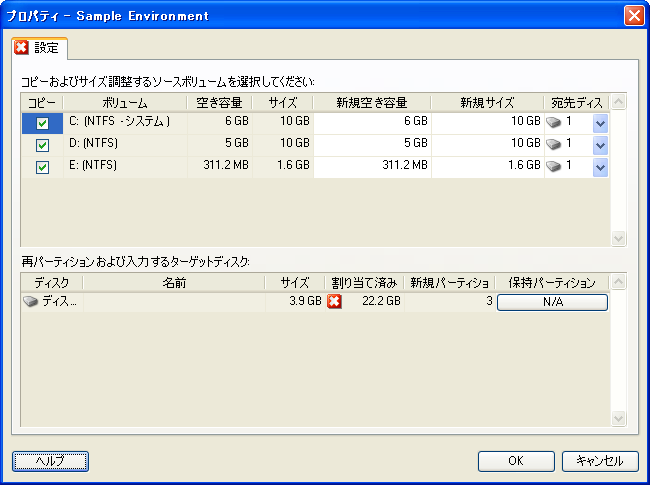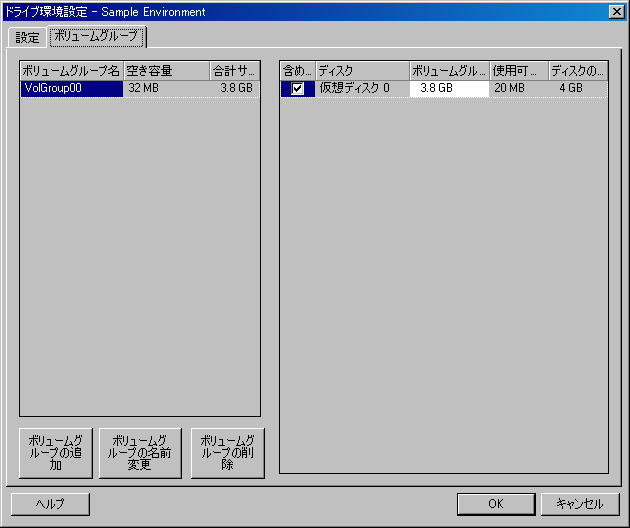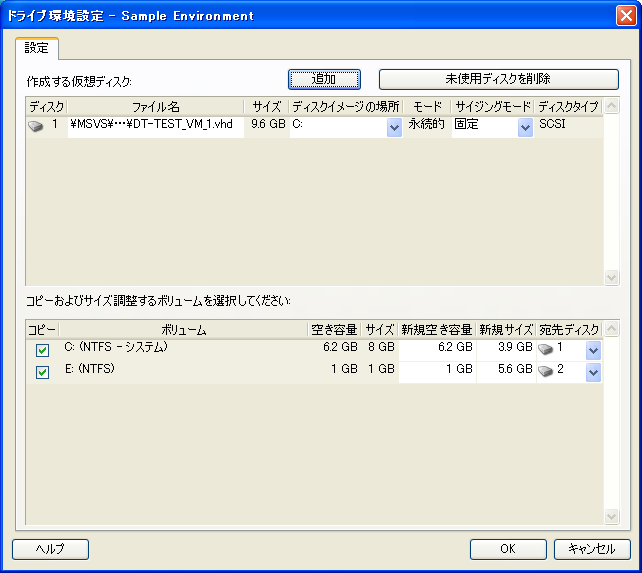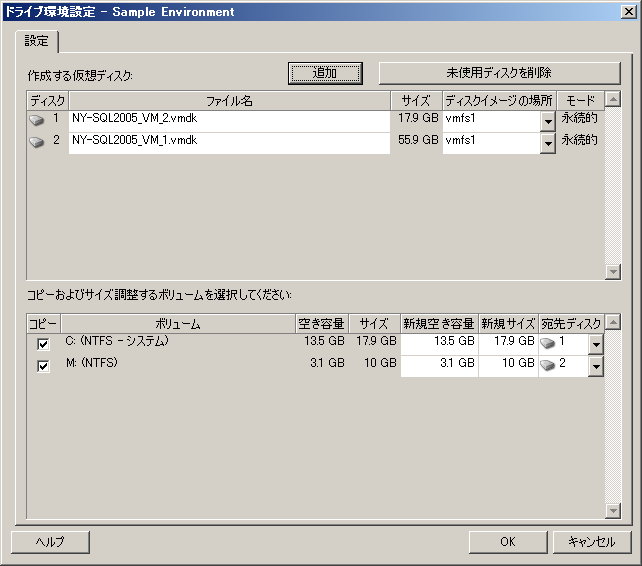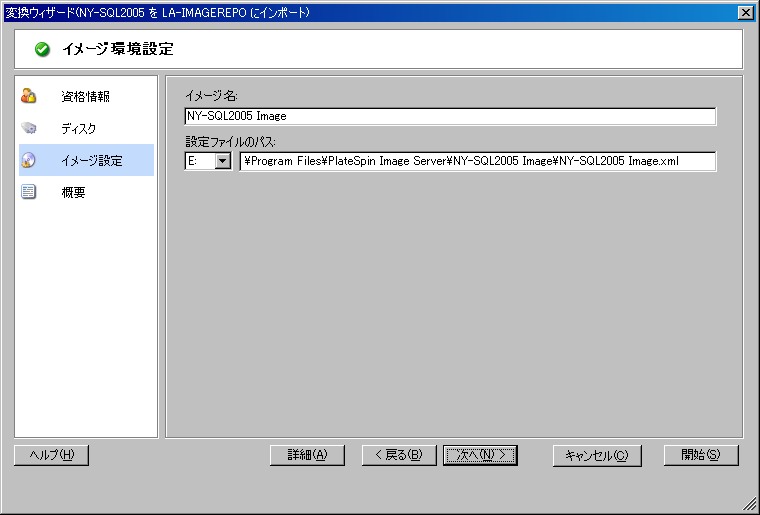5.11 ワークロードのストレージメディアとボリュームの処理
Portability Suiteでは、ターゲットインフラストラクチャにおけるワークロードのボリュームおよびそれらの物理または仮想レイアウトを処理するように変換ジョブを設定するメカニズムが提供されます。
ワークロード仮想化(X2V)
ワークロードを仮想化する場合、ターゲットに含めるボリュームを選択し、それらの空き領域のサイズを管理できます。また、ターゲットの仮想化プラットフォームのストレージメディアの環境設定や仮想ディスクの処理機能に従って、ソース上の物理ディスクの配置がピアの仮想マシンに伝播される方法も制御できます。
物理ハードウェアへのワークロード展開
ワークロードを物理ハードウェアに移行する場合、どのソースボリュームを含めサイズ調整するか、および、どのターゲットディスクを再パーティションし、データ入力するかを選択できます。
RAIDストレージ
Portability Suiteは、RAID (Redundant Array of Independent Disks)ストレージをサポートし、これを他のストレージハードウェアのように処理します。関連するストレージコントローラドライバが存在する限り、Portability Suiteは正常にマイグレーションを完了します。Portability Suiteでは、RAIDのソフトウェア実装をサポートしません。
SANストレージ
Portability Suiteでは、SANストレージをサポートします。関連するホストバスアダプタ(HBA)のドライバが存在する限り、Portability Suiteは正常にマイグレーションを完了します。Portability Suiteでは、SAN LUNを論理ボリュームを持つ他のディスクのように処理します。
NAS
Portability Suiteでは、ネットワーク接続ストレージ(NAS)システムをサポートします。Portability Suiteでは、NASを論理ボリュームを持つ他のディスクのように処理します。
Windowsダイナミックディスク
Portability Suiteでは、ミラーリング、スパンニング、およびRAID 5の設定を含む、Windowsダイナミックディスクをサポートします。
Portability Suiteでは、ダイナミックディスクを他の論理ボリュームのように処理します。ダイナミックディスクを持つワークロードを変換している場合、ターゲットワークロード上のディスクは基本的なディスクとして作成されます。これを使用して、不要な、または旧形式のダイナミックディスク構成を削除できます。変換後は、ターゲット上で必要なディスクを基本ディスクからダイナミックディスクへアップグレードすることができます。
Linuxの論理ボリューム
Portability Suiteでは、Linuxワークロードの論理ボリュームをサポートします。論理ボリュームマネージャ(LVM)がLinuxソース上にインストールされた場合、LVM1およびLVM2機能を使用してターゲットワークロードのボリュームレイアウトおよび組織をよりよく管理できます。
ワークロードマイグレーションジョブを次のように設定できます。
-
ターゲット上のソースの論理ボリュームを作成し直すか、またはソースがLVMを使用していない場合でも、ターゲット上に論理ボリュームを作成します。
-
ソース上ではなくターゲット上にボリュームグループを作成するか、またはソース上に存在するターゲットからボリュームグループを削除します。
-
ターゲット上のボリュームグループの名前を変更します。
-
ボリュームを異なるボリュームグループやディスクに分散します。
メモ:Portability Suiteでは、次の機能をサポートしません。
-
LVMスナップショットマイグレーション完了後に、ターゲット上ににLVMスナップショットを作成できます。
-
LVMミラーリング変換完了後に、ターゲット上にミラーリング論理ボリュームを再度作成できます。
ストレージレイアウトおよびボリュームの環境設定は、ジョブの設定モード(詳細またはウィザード)、変換タイプ、ターゲットの仮想化プラットフォーム、およびソースのオペレーティングシステムに依存します。
5.11.1 ストレージレイアウトおよびボリュームの環境設定(ウィザードモード)
ストレージレイアウトの環境設定: X2V(ウィザードモード)
この[変換ウィザード]ページを使用して、ワークロード仮想化の操作中のディスクマッピングスキームを指定します。
ウィザードのナビゲーションペインで、をクリックします。
ボリュームの環境設定: X2V、X2P(ウィザードモード)
この[変換ウィザード]ページを使用して、変換に含めるボリュームを選択し、ターゲット上のボリュームサイズを調整します。
ウィザードのナビゲーションペインで、をクリックします。
Linux ボリュームグループの環境設定(Wizardモード)
この[変換ウィザード]ページを使用して、LVM (Logical Volume Manager)ボリュームグループを管理します。このページは、ソースにLVMがインストールされている場合のみ表示されます。
ウィザードのナビゲーションペインで、をクリックします。
5.11.2 ドライブ環境設定(詳細モード)
詳細モードを使用している場合、[ピアツーピア変換ジョブ]ウィンドウからウィザードの[ボリューム]画面および[ディスク]画面を統合する1つのインタフェースへアクセスできます。
詳細モードでドライブ環境設定オプションにアクセスする方法:
-
[変換ジョブ]ウィンドウの[ドライブ環境設定]セクションでをクリックします。
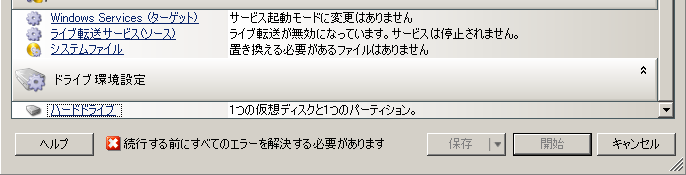
設定はターゲットシステムに応じて変化します。
Windows X2Pのドライブ環境設定(詳細モード)
次の設定を使用し、変換中にコピーするボリュームを選択します。
Linux X2PドライブとLVMボリュームの環境設定(詳細モード)
次の設定を使用し、変換中にコピーおよびサイズ調整するボリュームとボリュームソース以外の領域を選択します。ソースにLVMがインストールされている場合のみ、タブを利用できます。
Linux X2PドライブとLVMボリュームの環境設定(設定タブ)
これらの設定を使用して、コピーするソースボリューム、再作成およびサイズ調整するボリュームソース以外の領域、および再パーティションと入力を行うターゲットディスクを選択します。
LinuxドライブとLVMボリュームの環境設定(ボリュームグループタブ)
これらの設定を使用して、ボリュームグループを管理します。
ターゲットVM特有 P2V/V2Vのドライブ環境設定(詳細モード)
ピアツーピアの仮想化ジョブを詳細モードで設定する場合、ジョブ設定ウィンドウでは、ターゲットの仮想化プラットフォームに特有の設定にアクセスできます。
ドライブ環境設定: Microsoft Virtual Server、VMware Server/GSX
次に、Microsoft Virtual ServerおよびVMware Server (以前はGSX)に特有のドライブ環境設定を示します。
ドライブ環境設定: VMware ESX 3
次に、VMware ESX 3特有のドライブ環境設定を示します。
ドライブ環境設定: VMware ESX 2
次に、VMware ESX 2特有のドライブ環境設定を示します。
Solarisゾーンボリュームの環境設定
Solarisのゾーンボリュームの環境設定オプションは、次のとおりです。
|
: この領域のオプションは、ターゲット上のZone File System (ZFS)の管理についての情報および管理の手段を提供します。ファイルシステムでは、およびの値は変更できません。ゾーンに指定したゾーンパスに基づいて計算されます。およびの値を変更するには、ターゲットのゾーンの環境設定の設定(Solarisのゾーンの構成参照)で、およびの値を変更します。 新しいファイルシステムを追加するには、をクリックし、[データストア]カラムに必要なターゲットディレクトリを指定します。ターゲット上で不要になったファイルシステムを削除するには、をクリックします。 コピーするボリューム: この領域のオプションは、ソース上で検出されたボリュームに関する情報を提供し、ターゲットのゾーンで再生するボリュームを選択できるようにします。再生対象に選択したボリュームには、上部のリストからファイルシステムを指定できます。ルートボリュームは、選択解除できません(変換から除外)。これは常に選択され、ファイルシステムに割り当てられています。 |

|
5.11.3 ボリュームの環境設定 サーバ同期
2つのWindowsまたはLinuxワークロードを、サーバ同期を使用して同期する場合、Portability Suiteでは、ソースボリュームとターゲット上の既存のボリューム間の必要なマッピングを指定できる機能が提供されます。サーバ同期を持つワークロードの同期を参照してください。
サーバ同期ジョブで、ボリュームの環境設定オプションにアクセスする
-
詳細モードの場合 [変換ジョブ]ウィンドウの[ドライブ環境設定]セクションの下で、(Windowsマシンの場合)または(Linuxマシンの場合)をクリックします。
-
ウィザードモードの場合: 使用不可.
次の各項で、WindowsおよびLinux ワークロードに特有のサーバ同期ボリュームの環境設定オプションに関する情報を示します。
サーバ同期ボリュームの環境設定(Windows)
Windowsワークロードのサーバ同期ジョブは、ソースおよびターゲットの詳細なドライブおよびボリュームの情報を提供し、必要なマッピングを指定することができます。
5.11.4 X2I (イメージング)変換におけるボリュームとイメージファイルの処理
柔軟なイメージをキャプチャしたり、柔軟なイメージへボリュームをインポートしたりする場合、Portability Suiteでは、必要なボリュームをイメージに含め、ボリュームデータマッピングとイメージ環境設定オプションを指定するメカニズムが提供されます。
ターゲットボリュームの環境設定: X2I (ウィザードモード)
ウィザードモードでイメージのキャプチャジョブやイメージのインポートジョブを設定する場合は、このページを使用して、イメージに含めるボリュームを選択したり、既存のボリュームデータへのパスを指定したりします。